求BIOS的详细设置?
一.优化启动速度 每次启动电脑时,都要等待很久才能进入windows,如何能更快的进入windows呢?下面使用设置BIOS方法将启动速度进行优化。1.怎样打开快速启动自检功能启动电脑后,系统进行自我检查的例行程序,这个过程被称为POST-加电自检(Power On Self Test),对系统几乎所有的硬件进行检测。按以下步骤快速自检功能,可以加快启动的速度。步骤1 启动电脑,按Del键,进入BIOS设置主界面。步骤2 选择“Advanced BIOS Features”(高级BIOS设置功能)设置项,按Enter键进入。步骤3 移动光标到“Quick Power On Self Test”(快速开机自检功能)项,设置为“Enabled”(允许)。如果选择“Disabled”,那电脑就会按正常速度执行开机自我检查,对内存检测三次。步骤4 按Esc键返回主界面,将光标移动到“Save & Exit Setup”(存储并结束设置),按Y键保存退出即可。2.如何关闭开机软驱检测功能步骤1 打开Boot Up Floppy Seek(开机软驱检测)功能将使系统在启动时检测1.44MB软驱,这引起1到2秒钟左右的延迟。为了加速启动的速度,可以将此功能关闭。步骤2 启动电脑,按Del键进入BIOS设置主界面。步骤3 设置“Boot Up Floppy Seek”为“Disabled”即可关闭开机软驱检测功能。3.如何设置硬盘为第一启动盘在BIOS中可以选择软盘、硬盘、光盘、U盘等多种启动方式。但一般情况下,都是从硬盘启动。可以在BIOS设置中将硬盘设置第一启动盘,这样可以加快开机速度。步骤1 启动电脑,按Del键进入BIOS设置主界面。步骤2 选择“Advanced BIOS Features’设置项按Enter键进入。步骤3 将“First Boot Device”(第一个优先启动的设备)设置成“HDD-0”。即可加快开机速度,从硬盘启动系统。如果想通过软盘启动,可以将“First Boot Device”设置为“Floppy”.如果想通过光盘启动,将其设置为“CDROM”即可。4.选择怎样的显卡可以加快启动速度一般情况下,主板在默认情况下支持两款显卡的启动,即AGP显卡和PCI显卡,通过该项设置选择第一个开启的设备。若是仅有一个AGP显卡,选择AGP会提高启动速度。步骤1 启动电脑,按Del键,进入BIOS设置主界面。步骤2 选择“Integrated Peripherals”设置项,按Enter键进入。步骤3 将“Init Display first”(显卡优先设定)设置为“AGP”即可。5.选择怎样的显示器可以加速启动速度现在的显示器基本上都是彩色的,所以没有必要尝试“Mono”(黑白显示器),这样反而会减慢启动速度。步骤1 启动电脑,按Del键进入BIOS设置主界面。步骤2 选择“Standard CMOS Features”设置项,按Enter键进入。步骤3 这是就可以看到“Video”(视频),它有两个选项,即EGA/VGA和Mono,选择默认项即可。二.优化运行速度BIOS参数设置正确与否,对系统的整体性能和运行速度有很大影响。对一些与电脑运行速度有关的设置进行优化,以达到提高系统运行速度的目的。1.怎样在BIOS中超频CPU一般情况下,通过提升CPU的外频或倍频(也就是常说的超频)可以使自己的CPU发挥最高的价值。下面就来看一看如何在BIOS中超频CPU.步骤1 启动电脑按Del键,进入BIOS设置主界面。步骤2 在主菜单选择“Frequency/Voltage Control”项。按Enter键进入。步骤3 看到“Host CPU/DIMM/PCI Clock”与“CPU Clock Ratio”两个选项,前者使设置CPU外频,后者为 CPU倍频的。如果要更改外频,将光标移动到“Host CPU/DIMM/PCI Clock”项,按Page Up键或Page Down键进行更改即可。步骤4 它的数值可以从100MHz调到133MHz,这是通过提高CPU外频来提高CPU的性能。步骤5 对于未锁倍频的CPU,可以用提高倍频的方法进行超频。在“PU Clock Ratio”选项中选择适当的倍频即可使CPU性能有很大提升(现在一般CPU的倍频都是锁着的)。2.怎样在BIOS中超频内存BIOS中有很多关于内存的参数,对这些参数进行优化,可以超频内存,提高系统性能。步骤1 启动电脑,按Del键进入BIOS设置主界面。步骤2 在主菜单选择“Advanced Chipset Features”选项,发现有关内存的设置。“SDRAM CAS Latency Time”(内存CAS延迟时间)参数是对于SDRAM内存而言的,CAS信号延迟时间的长短对内存性能有很大影响,一般它有AUTO/3/2三个选项。普通的兼容内存一般只能在CL=3 (CAS信号延迟时间为3个时钟周期)模式下工作。如果内存品质比较好(特别是Kingmax等名牌大厂的产品),可以在CL=2(CAS信号延迟时间为2个时钟周期)下正常工作,性能也会有大幅提高。步骤3 接下来是“SDRAM Cycle time Tras/Trc(内存Tras/Trc时钟周期)”设置项。该参数用于确定SDRAM内存行激活时间和行周期时间的时钟周期数。步骤4 激活时间与周期数越小的内存读取就越快。可将该项设置得小一些,如果内存品质比较好,可以设为5/7,这是速度就比较快。3.怎样打开视频BIOS遮罩Video BIOS Shadow(视频BIOS遮罩)功能将把显卡的基本BIOS功能存储到内存里,在任何时候都能被方便的调用,使CPU能以更高的速度读取这些功能。打开该功能将在很大程度上提高系统性能。步骤1 启动电脑,按Del键进入BIOS设置主界面。步骤2 选择“Advanced BIOS Features”设置项,按Enter键进入。步骤3 将“Video BIOS Shadow”设置为“Enabled”,即可打开视频 BIOS 遮罩。4.怎样打开系统BIOS缓存System BIOS Cacheable (系统BIOS缓存),也叫System BIOS Shadow (系统BIOS遮罩),打开该功能,系统性能可以得到很大提高。步骤1 启动电脑,按Del键进入BIOS设置主界面。步骤2 选择“Advanced Chipset Features”设置项,按Enter键进入。步骤3 将“System BIOS Cacheable”设置为“Enabled”,即可打开系统 BIOS 缓存。PS: 该功能会引起一些特定显卡或内存的冲突。最好将两种设置都试一遍,以选择最适合自己的设置。如果打开该功能时没有出现问题,那就应该打开它,因为它肯定可以增强系统的性能。5.怎样打开视频BIOS缓存Video BIOS Cacheable (视频BIOS缓存)选项同上面的一样,唯一的区别就是它与显卡的BIOS有关,而不与BIOS有关。步骤1 启动电脑,按Del键进入BIOS设置主界面。步骤2 选择“Advanced Chipset Features”设置项,按Enter键进入。步骤3 将“Video BIOS Cacheable”设置为“Enabled”,即可打开系统BIOS缓存。三.优化磁盘读写速度磁盘读写的快慢直接影响到电脑性能的发挥,下面看看如何在BIOS中设置优化磁盘的读写速度。1.怎样打开IDE硬盘块模式块模式把多个扇区组成一个块,每次存取几个扇区,可以加多扇区存取时的数据传输速率。开启此特性,BIOS会自动侦察硬盘是否支持块模式(现今的大多数硬盘已有这个功能),且每中断一次可发出64KB资料。步骤1 启动电脑,按Del键进入BIOS设置主界面。步骤2 选择“A Integrated Peripherals”设置项,按Enter键进入。步骤3 将“IDE HDD Block Mode”(IDE硬盘块模式)设置为“Disabled”即可。PS: Windows NT系统并不支持块模式,很可能导致数据传输出错,所以微软建议Windows NT 4.0用户关闭IDE硬盘块模式。关闭此特性后,每中断一次只能发出512字节资料,降低了磁盘的综合性能。2.怎样自动检测“UDMA”标准硬盘目前主流转速为7200r/min(转每分),为了让这些硬盘在现有的系统中发挥更大的性能,在BIOS中还可以让它加速。步骤1 启动电脑,按Del键进入BIOS设置主界面。步骤2 选择“Intergraded Peripherals”(综合外部设备设置)设置项,按Enter键进入。步骤3 将“IDE Primary/Secondary Master/Slave UDMA”设置为“AUTO”即可。系统启动时,IDE硬盘就能自动进行检测,如果发现支持“UDMA”标准的硬盘,系统就可以启动此功能以加快硬盘的读写速度。四.优化显示速度1.怎样设置显示内存的大小板载显卡虽然廉价,但性能、速度确实不敢让人恭维。大家一定为显卡速率而担忧。通过下面的操作可以优化显示速度。步骤1 启动电脑按Del键,进入BIOS设置主界面。步骤2 选择“Advanced Chipset Features”设置项,按Enter键进入。步骤3 将“On-chip Video Windows Size”的显示内存大小设置,即可以大大提高显卡的数据传输速率。如果使用的是AGP 4X模式的显卡,那一定要在BIOS将AGP 4X模式打开。在“Advanced Chipset Features”选项中将“AGP Device 4X”(AGP 4X模式)设置为“Enabled”即可。PS: 如果AGP显卡不支持AGP 4X, 那一定要将的“AGP Device 4X”设置为“Disabled”,否则将适得其反。2.怎样打开显卡RAM缓存Video RAM Cacheable (显卡RAM缓存)功能将使CPU从显卡的RAM中读取缓存数据。打开该功能通常能改进系统的系统。步骤1 启动电脑按Del键,进入BIOS设置主界面。步骤2 选择“Advanced Chipset Features”设置项,按Enter键进入。步骤3 将“Video RAM Cacheable”设置为“Enabled”,打开显卡RAM缓存。3.怎样设置AGP SizeAGP Graphics Aperture Size (AGP口径大小),主板上这个项目指可供AGP显卡使用的最大内存数量。默认值使64MB。增大这个值可能会引起性能的下降或极大的内存占用。试着将该值设成内存大小的25%到100%,根据显卡操作说明书进行设置,可以提高系统性能。步骤1 启动电脑按Del键,进入BIOS设置主界面。步骤2 选择“Advanced Chipset Features”设置项,按Enter键进入。步骤3 将“AGP Graphics Aperture Size”设置为自己需要的值即可。五.优化开启方式连接电源,按POWER按钮便能开机。其实还有很多的开机方法,如键盘开机、自动开机、Modem开机等等。1.怎样实现键盘开机要实现键盘开机,首先按照主板说明书,找到开启键盘开机功能的跳线,然后把跳线重新设置即可。现在很多主板的这项功能使开放的,并不需要进行跳线。下面进入BIOS进行设置。步骤1 启动电脑按Del键,进入BIOS设置主界面。步骤2 选择“Integrated Peripherals”设置项,按Enter键进入。步骤3 将光标移动到“POWER On Function”选项上,再按Enter键,弹出选项菜单。该菜单显示了7种键盘开机方式,即Password(密码开机)、Hot KEY(热键开机)、Mouse Move、Mouse Click(鼠标开机)、Any KEY(任意键开机)、Button ONLY(按钮开机)、Keyboard 98(windows 98键盘开机)。下面就来看一看密码开机使如何实现的。步骤4 移动光标到“Password”后按Enter键,返回上一级菜单,将光标移到“Power ON Password”选项上,按Enter键,输入密码即可。2.怎样实现自动开机自动开机功能可以使电脑按照预定时间自动启动。步骤1 启动电脑,按Enter键进入BIOS设置主界面。步骤2 选择“Power Management Setup”设置项,按Enter键进入。步骤3 找到“Power On By Alarm”(定时开机),将“Disabled”改为“Enabled”。步骤4 发现“Power On By Alarm”选项下原本使灰色的日期与时间设置可以更改了。步骤5 将光标移到“Date (of Month) Alarm”上,通过“Page Down”键设置日期,再将光标移到“Time (hh:mm:ss)Alarm”上,按照需要将时间设置好。步骤6 保存设置,只要BIOS的时钟跳到设置的时间时,电脑将自动开机。PS: 自动开机有周期性。不同的主板,它的周期性时不一样的。有的主板每月只能设置一次,也就是每月的某日几时几分几秒开机。而有的主板可以设置一个周期,如“天的这个时间”都开机,这样就比较方便了。要了解具体的周期,大家最好认真阅读主板说明。3.怎样实现Modem遥控开机想开机吗?打个电话回家,电脑便自动开机。这种遥控开机时如何实现的呢?步骤1 启动电脑,按Del键进入BIOS设置主界面。步骤2 选择“Power Management Setup”设置项。按Enter键进入。步骤3 将光标移到“Power ON BY Bing/LAN”选项上,将原来默认的“Disabled”改为“Enabled”即可。PS: 内置Modem实现遥控开机时,将电话插入Modem的线路输入端即可;如果时外置的Modem,先要根据Modem所连接的串行端口设置不同的中断号(一般情况下,COM1口使用的是IRQ4,COM2口使用的是IRQ3),接下来插好电话线。当然还要打开Modem的电源。4.怎样实现鼠标开机许多有实力的主板厂商,比如华硕、微星等,其BIOS中提供了更为丰富的开机功能,不仅有密码开机、键盘开机和按钮开机(即仅使用机箱面板上的Power按钮开机),而且还提供了鼠标开机功能。步骤1 启动电脑,按Enter键进入BIOS键设置主界面。步骤2 选择“Integrated Peripherals”设置项,按Enter键进入。步骤3 将光标移到“Keyboard Power On Function”选项上,选择“Enabled”。步骤4 从“Power On Function”中选择开机方式(鼠标左键开机、热键开机、密码开机等)为“Mouse Left”(鼠标左键开机)。步骤5 按Esc键回到BIOS主菜单,保存退出,即可以实现鼠标左键开机。 PS:由于每块主板键盘开机功能的设置方法不尽相同,因此,在设置时,可参照本机主板说明书。另外,假如已经正确完成了所有设置,却无法用键盘开机时,可另换其他品牌的键盘试试,因为键盘与主板之间的搭配关系很重要。还要注意的是,PS/2键盘的开机成功率远高于USB键盘,如果采用是USB键盘,却无法开机,可以换一个PS/2键盘试试
你不用知道那么多的,如果你英语好。那些字母还不是小KS http://***.so138.com/sov/d30d49c2-d684-44ba-b45d-e442bea85ab0.html把*替换成WWW,这是视频教程,自己看看http://www.tsyy.sina.net/bios/bios.htm 这里有详细的介绍,带大图的。。 保证易学,简单那
你不用知道那么多的,如果你英语好。那些字母还不是小KS http://***.so138.com/sov/d30d49c2-d684-44ba-b45d-e442bea85ab0.html把*替换成WWW,这是视频教程,自己看看http://www.tsyy.sina.net/bios/bios.htm 这里有详细的介绍,带大图的。。 保证易学,简单那

bios怎么设置从光驱启动 设置bios从u盘启动
BIOS设置在我们安装系统或者超频等电脑应用中经常会遇到,目前安装系统不管是电脑城还是电脑爱好者也多数是以U盘或者光驱来安装的,接下来本文将为大家介绍如何bios设置光驱启动以及bios设置u盘启动。为了方便大家直观的了解方法,我们编辑特意为大家准备了详细的视频教程,希望对大家bios设置光驱或硬盘驱动有帮助。对于多数台式电脑,开机都是按del键进入BIOS设置的,也有一些电脑如笔记本电脑还可以按其他键,如F12等,具体大家可以观看电脑开机启动界面的底部提示信息,视频中也介绍到了。进入BOIS后我们的优先驱动项目设置是在第2项(Advanced BIOS Feature)里来选择的,如果是光盘安装系统我们将第一启动项(First Boots Device)选择为CR-ROM即可;如果是U盘安装系统,那么我们需要将第一启动项设置为U盘即可,U盘一般模式为USB-HDD或USB-ZIP如果您不知道自己制作的U盘启动模式是USB-HDD还是USB-ZIP,那么也没关系,我们可以将第一启动项设置为USB-HDD然后再设置第二启动项目为USB-ZIP即可,设置完成之后按键盘顶部的F10快捷键保存,在弹出的的提示是否保存的英文中我们按下键盘Y键(yes确定的意思)即可保存。电脑之后自动重新启动即可进入我们设置的优先级别启动电脑了,详细设置视频教程如下介绍到这里相信大家对BIOS设置从光驱启动或者U盘启动有了比较清楚的认识,其实安装系统并不象新手朋友想象的那么难,设置BIOS是最基本的基础,如果您对我们制作的BIOS设置光驱或U盘启动还有依然,欢迎到电脑百事社区(bbs.)中提出,我们会第一时间回复您。
1启动计算机,当屏幕上显示 Press Del to Enter BIOS Setup提示信息时,按下键盘上的Del 键,进放主板BIOS设置界面。2选择 Advanced BIOS Features 选项,按Enter键进入设置程序。选择First Boot Device 选项,然后按键盘上的Page Up或Page Down 键将该项设置为CD-ROM,这样就可以把系统改为光盘启动。 3退回到主菜单,保存BIOS设置。(保存方法是:按下F10,然后再按Y键即可)
1启动计算机,当屏幕上显示 Press Del to Enter BIOS Setup提示信息时,按下键盘上的Del 键,进放主板BIOS设置界面。2选择 Advanced BIOS Features 选项,按Enter键进入设置程序。选择First Boot Device 选项,然后按键盘上的Page Up或Page Down 键将该项设置为CD-ROM,这样就可以把系统改为光盘启动。 3退回到主菜单,保存BIOS设置。(保存方法是:按下F10,然后再按Y键即可)
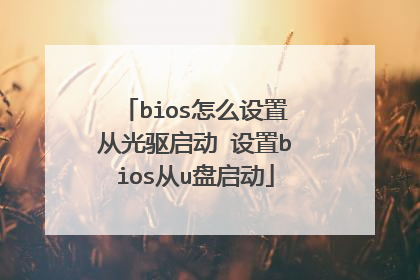
BIOS怎么设置 华硕主板BIOS设置图解教程?
主要是2方面的设置 (1)CMS兼容性支持模块,请设置【Enabled】,即是开启了CSM: 部分主板若是使用集显,CSM显示灰色,这是由于集显不支持legacy boot,若是灰色就默认UEFI启动。 (2)启动项设置 有2种方法,一种就是开机就按F8,可出现可开机的设备,再用键盘鼠标选中到目标设备,再按回车就可用该设备开机,第二种就需要在bios下设置:
您好,方法 1、首先我们进入华硕主板BIOS界面,看到的就是下方画面,该界面显示了主板基本信息,CPU信息和内存内存,还有温度、电压和风扇温度等等,一般情况下我们更多的是点击右上角的【退出/高级模式】进入到高级模式界面,2、然后进入到了高级模式页面,会看到下方有几个选项,分别是概要、AI Tweaker、高级、监控、启动和工具,默认是停留在概要界面,而概要界面下方涵盖的主要内容分别是:BIOS信息、BIOS版本、建立日期、EC版本、ME版本、CPU信息和内存信息、系统语言、系统日期等等我们可以通过方向上下左右键进行控制调节,可以设置系统语言。3、方向键是选择项目,Enter键是确认键。4、我们进入点击“安全性”可以设置密码,包括管理员密码和用户密码,5、然后切换至【Ai Tweaker】选项,这个选项主要作用在于进行超频选项调整,不懂超频的用户建议不用轻易去操作这些选项。6、默认情况下都是开启不超频状态,也就是自动模式。7、华硕的DIGI+VRM选项。还有各种电压的调整。8、内存电压手动改为1.5V。再切换至【高级】选项,这个选项是我们经常会用到的设置页面,包括处理器设置、北桥和南桥、SATA设置、USB设备、高级电源管理和内置设备设置。9、我们先来看看处理器设置有哪些可以进行设置的。10、一般全默认。需要显卡切换的就先设“初始化显卡”为IGD 再打开“IGD多显示器”。11、南桥设置界面。12、SATA设置页面如下图所示,其中有点需要强调,那就是SATA模式,一般情况是建议设置为AHCI模式,如果你有多个硬盘,那么可以设置为RAID模式。13、UBS设置界面。内置设备设置,高级电源管理设置界面。 启动选项界面。
您好,方法 1、首先我们进入华硕主板BIOS界面,看到的就是下方画面,该界面显示了主板基本信息,CPU信息和内存内存,还有温度、电压和风扇温度等等,一般情况下我们更多的是点击右上角的【退出/高级模式】进入到高级模式界面,2、然后进入到了高级模式页面,会看到下方有几个选项,分别是概要、AI Tweaker、高级、监控、启动和工具,默认是停留在概要界面,而概要界面下方涵盖的主要内容分别是:BIOS信息、BIOS版本、建立日期、EC版本、ME版本、CPU信息和内存信息、系统语言、系统日期等等我们可以通过方向上下左右键进行控制调节,可以设置系统语言。3、方向键是选择项目,Enter键是确认键。4、我们进入点击“安全性”可以设置密码,包括管理员密码和用户密码,5、然后切换至【Ai Tweaker】选项,这个选项主要作用在于进行超频选项调整,不懂超频的用户建议不用轻易去操作这些选项。6、默认情况下都是开启不超频状态,也就是自动模式。7、华硕的DIGI+VRM选项。还有各种电压的调整。8、内存电压手动改为1.5V。再切换至【高级】选项,这个选项是我们经常会用到的设置页面,包括处理器设置、北桥和南桥、SATA设置、USB设备、高级电源管理和内置设备设置。9、我们先来看看处理器设置有哪些可以进行设置的。10、一般全默认。需要显卡切换的就先设“初始化显卡”为IGD 再打开“IGD多显示器”。11、南桥设置界面。12、SATA设置页面如下图所示,其中有点需要强调,那就是SATA模式,一般情况是建议设置为AHCI模式,如果你有多个硬盘,那么可以设置为RAID模式。13、UBS设置界面。内置设备设置,高级电源管理设置界面。 启动选项界面。

怎么在BIOS里设置成从光驱启动:BIOS设置U盘或光盘启动视频教程
BIOS设置在我们安装系统或者超频等电脑应用中经常会遇到,目前安装系统不管是电脑城还是电脑爱好者也多数是以U盘或者光驱来安装的,接下来本文将为大家介绍如何bios设置光驱启动以及bios设置u盘启动。为了方便大家直观的了解方法,我们编辑特意为大家准备了详细的视频教程,希望对大家bios设置光驱或硬盘驱动有帮助。 对于多数台式电脑,开机都是按del键进入BIOS设置的,也有一些电脑如笔记本电脑还可以按其他键,如F12等,具体大家可以观看电脑开机启动界面的底部提示信息,视频中也介绍到了。进入BOIS后我们的优先驱动项目设置是在第2项(Advanced BIOS Feature)里来选择的,如果是光盘安装系统我们将第一启动项(First Boots Device)选择为CR-ROM即可;如果是U盘安装系统,那么我们需要将第一启动项设置为U盘即可,U盘一般模式为USB-HDD或USB-ZIP如果您不知道自己制作的U盘启动模式是USB-HDD还是USB-ZIP,那么也没关系,我们可以将第一启动项设置为USB-HDD然后再设置第二启动项目为USB-ZIP即可,设置完成之后按键盘顶部的F10快捷键保存,在弹出的的提示是否保存的英文中我们按下键盘Y键(yes确定的意思)即可保存。电脑之后自动重新启动即可进入我们设置的优先级别启动电脑了,详细设置视频教程如下 介绍到这里相信大家对BIOS设置从光驱启动或者U盘启动有了比较清楚的认识,其实安装系统并不象新手朋友想象的那么难,设置BIOS是最基本的基础

更改bios设置
bios的英文是asic Input Output System的缩略语,翻译成中文就是“基本输入输出系统”,其实,它是一组固化到计算机内主板上一个rom芯片上的程序,它保存着计算机最重要的基本输入输出的程序、系统设置信息、开机后自检程序与系统自启动程序,那么bios设置如何更改引导呢?今天为大家分享bios设置更改引导的操作方法。 bios设置更改引导操作方法: 1、首先我们重启电脑按f2或del键进入bios设置,(根据不同的电脑bios设置的快捷键也不一样,这边可以到bios视频教程里进行搜索查询)如下图: bios设置 2、进入bios设置之后我们可以看到上面有几个菜单选项,分别是:主要、系统、bios功能、集成外设、电源管理、储存并退出。现在我们打开bios功能菜单,如下图: bios功能菜单 3、打开之后我们可以看到下面有个CSM support,这个是兼容的意思,我们要确保这个是开启的,点击回车有两个选项(always是总是的意思,never是从不的意思)这边要选择Always如下图: bios设置 4、选择完之后在下面我们可以看到Boot mode selection 这个是引导模式选择的意思,点击回车我们可以看到有三个选项(第一是:uefi和传统 第二是:仅传统 第三是:仅uefi)如果有两者都支持的,那一般都是选择第一个uefi和传统,这边大家可以根据自己的需求去选择。如下图: bios设置 5、更改完引导之后下面有个storage boot option control 这个是通过存储设备启动的意思,也就是选择哪个引导优先,点击回车有传统优先、uefi优先和关闭、这边大家可以自行选择,如下图: 更改引导 6、同在这个页面在往下有个secure boot 这个是安全启动的意思,点击回车有两个选项(disabled是关闭的意思、Enabied是开启的意思)这边安全启动最好是选择关闭,如下图: 更改引导 7、Bios设置更改完之后按f10保存重启进入pe页面,然后打开disk分区工具我们查看硬盘格式如下图: 更改引导 8、打开之后我们点击硬盘右键,查看硬盘格式。注意:传统引导对应的格式要是MBR格式,uefi引导对应的要是GPT格式,如引导和硬盘格式不对应,安装时就会出现错误,如引导错误导致黑屏或蓝屏等。如下图: bios设置如何更改引导 9、如硬盘格式和引导不对应那就需要重新分区,接下来给大家介绍下如何分区 首先我们点击分区一个个右键格式化,在右键删除,(注意:格式化删除所有资料都会没有,如有重要文件,还请事先备份)操作如下图: bios设置如何更改引导 bios设置如何更改引导 10、全部格式化完之后点击左上角保存更改,操作如下图: bios设置如何更改引导 11、保存完之后在点击快速分区(注意:分区的时候要选择清楚要更改的硬盘格式,是MBR还是GUID格式)操作如下图: bios设置如何更改引导 关于bios设置更改引导的操作方法就为用户们详细介绍到这边了,重新分区完之后就可以把这个页面关闭,然后打开装机工具开始安装系统

